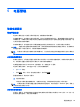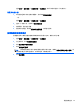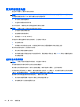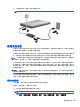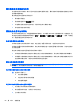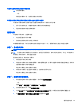Notebook Computer User Guide-Windows 7
电源设置和超时可以在 Windows“控制面板”的“电源选项”中更改。
要启动休眠模式,请执行以下操作:
1. 单击开始,然后单击“关机”按钮旁边的箭头。
2. 单击休眠。
要退出休眠模式,请执行以下操作:
▲
轻按电源按钮。
电源指示灯亮起,屏幕返回到您先前停止工作的地方。
注: 如果您将笔记本计算机设置为退出休眠模式时需要密码,则必须先输入 Windows 密码,您的工
作才会再现在屏幕上。
使用电池指示器
电池指示器位于任务栏最右侧的通知区域中。您可以通过电池指示器快速访问电源设置、查看电池的剩
余电量和选择其它电源计划。
●
要显示电池剩余电量的百分比和当前的电源计划,请将光标移到电池指示器图标上。
●
要访问“电源选项”或更改电源计划,请单击电池指示器图标,并从列表中选择一个项目。
不同的电池计量器图标可指示笔记本计算机是依靠电池供电,还是依靠外部电源供电。当电池电量不
足、电池电量严重不足或需保留电池电量时,该图标还会显示一条消息。
要隐藏或显示电池指示器图标,请执行以下操作:
1. 单击显示隐藏的图标图标(通知区域左侧的箭头)。
2. 单击自定义通知图标。
3. 在行为下面,选择“电源”图标旁边的显示图标和通知。
4. 单击确定。
使用电源计划
电源计划是管理笔记本计算机如何使用电源的系统设置的集合。电源计划有助于节省电能或实现性能
最大化。
您可以更改电源计划设置或创建自己的电源计划。
查看当前的电源计划
▲
单击位于任务栏最右侧的通知区域中的电池计量器图标。
–或–
选择开始 > 控制面板 > 系统和安全 > 电源选项。
选择不同的电源计划
▲
单击通知区域中的电池计量器图标,然后从列表中选择一个电源计划。
–或–
60
第 5 章 电源管理